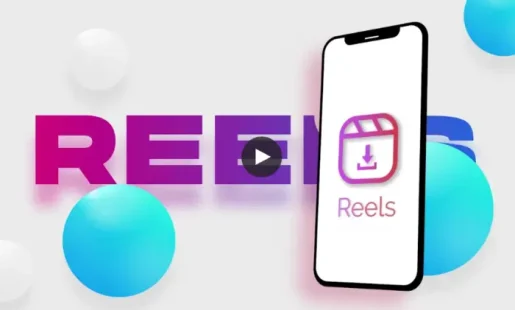Jika kamu tidak keberatan untuk membawa pengalaman ber-Twitter kamu melampaui metode komunikasi yang biasa seperti tweeting atau mengirim balasan dan DM, cobalah menggunakan Twitter Spaces.
Fitur ini memungkinkan kamu untuk berkicau dan berbicara pada saat yang sama dan menawarkan cara unik untuk melakukan percakapan audio langsung di Twitter.
Cara menggunakan Twitter Spaces untuk komunikasi
Memang benar adanya bahwa komunikasi lebih bergantung pada kata yang diucapkan daripada kata yang tertulis. Selain itu, keefektifan kata yang diucapkan tidak begitu bergantung pada bagaimana orang berbicara, melainkan pada bagaimana mereka mendengarkan.
Twitter Spaces adalah salah satu ruang yang dapat digunakan pendengar untuk mengikuti percakapan dengan teks, membaca tweet yang disematkan, bereaksi dengan emoji, dan meminta untuk berbicara sendiri.
- Silahkan login ke aplikasi Twitter.
- Setelah itu tap ikon Space di bagian bawah layar aplikasi.
- Pilih Space yang Live lalu tekan tombol Mulai (Start) mendengarkan.
- Kemudian tap Avatar dan selanjutnya silahkan bergabung sebagai pendengar.
- Ketuk ikon + untuk menge-tweet tentang Space dan mengundang lebih banyak orang.
- Kamu juga dapat berinteraksi dengan mengirim emoji atau reaksi lainnya.
- Untuk meminta berbicara, ketuk ikon Request.
- Jika diperlukan silahkan nyalakan Teks.
Anda dapat menyelenggarakan percakapan langsung dengan membuat space kamu sendiri. Namun, minimal harus memiliki lebih dari 600 follower untuk membuat Space. Hal ini karena Twitter percaya bahwa akun-akun tersebut cenderung memiliki pengalaman yang baik dalam menyelenggarakan percakapan langsung.
Cara Masuk ke Space di aplikasi Twitter
Space menghidupkan percakapan dengan cara yang benar-benar baru. Untuk memulai, masuk ke aplikasi Twitter. Saat ini, fitur tersebut tidak tersedia untuk versi Desktop.
Langkah 1: Sentuh ikon Space (terlihat sebagai ikon mikrofon) di bagian bawah layar aplikasi.
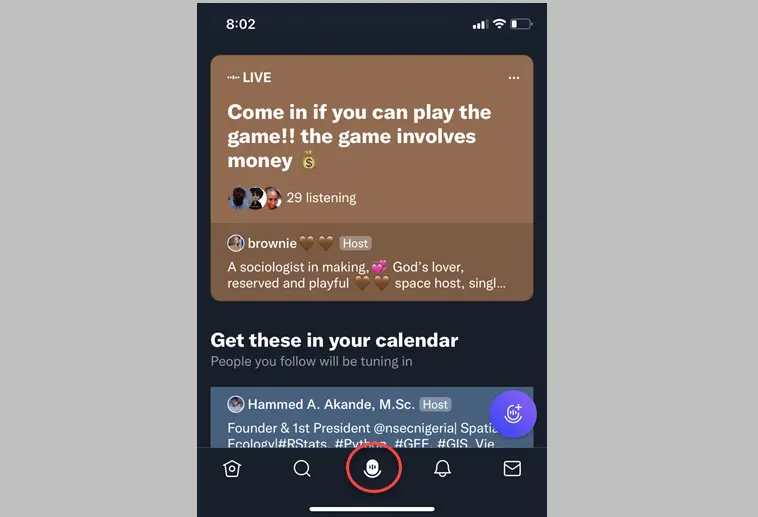
Langkah 2: Pilih Space untuk bergabung. Ini harus Live. Live Spaces muncul di bagian atas timeline, sehingga memudahkan orang untuk bergabung dengan Space kamu.
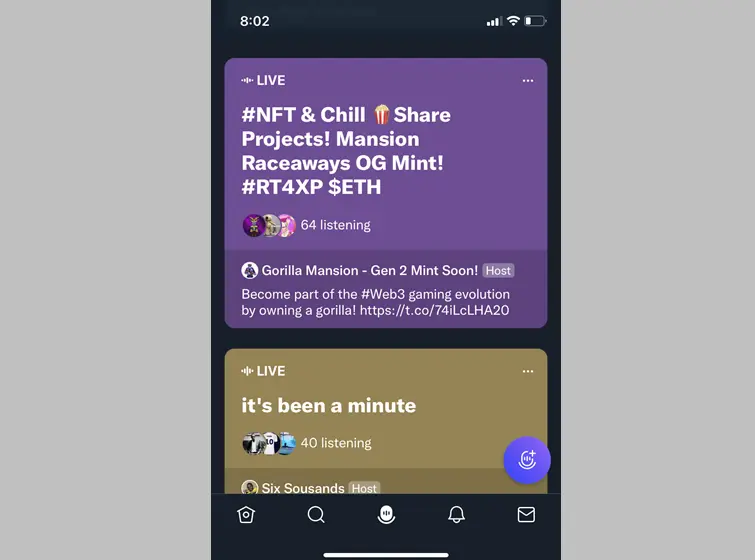
Langkah 3: Tekan tombol Start listening yang ada di bagian bawah layar aplikasi untuk bergabung dengan percakapan.
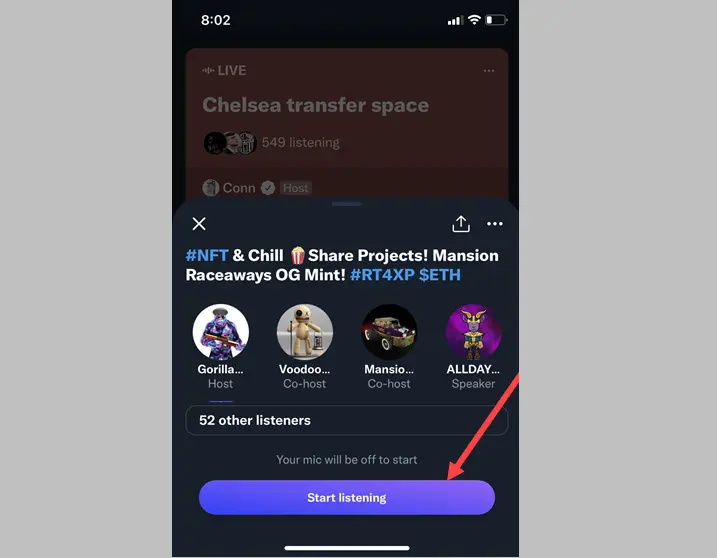
Langkah 4: Ketuk Avatar untuk menemukan lebih banyak cara untuk berinteraksi dengan pembawa acara. Jika ingin nge-tweet tentang apa yang kamu dengarkan di Twitter, ketuk ikon + di bagian bawah layar dan tambahkan deskripsi untuk tweet tersebut.
Langkah 5: Untuk bereaksi terhadap pernyataan yang dibuat oleh pembawa acara, ketuk ikon Reaksi ( ikon berbentuk hati) untuk mengirim emoji atau reaksi lainnya.
Cara Mengaktifkan Teks di Twitter Spaces
Bagi sebagian orang, mungkin agak sulit untuk mengikuti aksen pembawa acara. Kekurangan ini dapat diatasi dengan mengaktifkan Teks untuk space. Saat pembawa acara mulai berbicara, kamu akan melihat teks yang muncul di space secara real-time.
Buka aplikasi Twitter lalu tap tombol Menu (terlihat sebagai 3 titik horizontal) kemudian tap untuk menampilkan daftar opsi. Pilih opsi Turn on captions (Aktifkan teks).
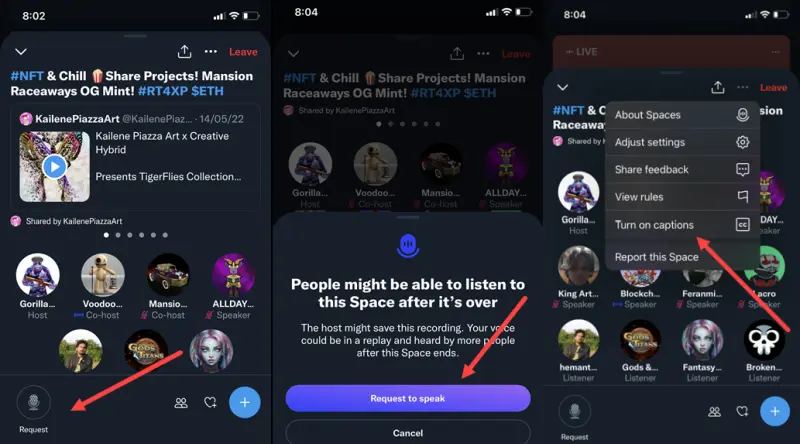
Selain itu, kamu juga dapat meminta untuk berbicara di sela-sela percakapan untuk menyampaikan pandangan kamu, asalkan tuan rumah memberi izin kepada kamu.
Untuk meminta izin, ketuk ikon Request (berbentuk mikrofon) yang ada di bagian bawah layar dan tekan tombol Request to speak.
Untuk meninggalkan sesi, cukup ketuk opsi Leave yang ditandai dengan warna merah dan terlihat di sudut kanan atas layar aplikasi.
Tuan rumah mungkin menyimpan space sebagai rekaman. Jika ada cuplikan suara kamu, mungkin akan didengar oleh lebih banyak orang setelah sesi berakhir.
Kesimpulan
Secara keseluruhan, seperti ruang fisik tempat diskusi langsung tentang topik tertentu berlangsung di antara sekelompok orang terpilih, Twitter Spaces memungkinkan kamu untuk mereplikasi pengalaman yang sama di ponsel kamu.